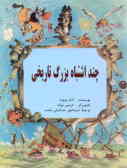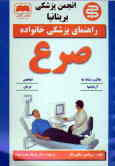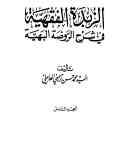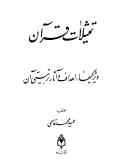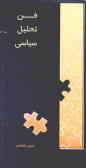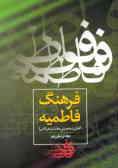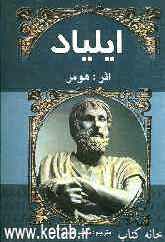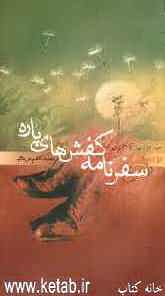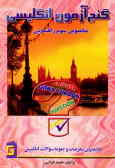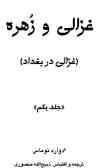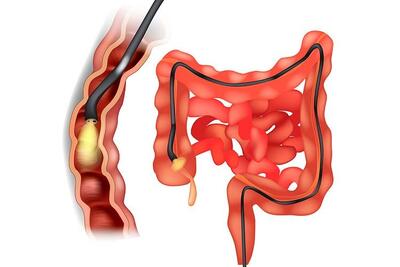چهارشنبه, ۲۶ دی, ۱۴۰۳ / 15 January, 2025
مجله ویستا
تاریخچه پاور پوینت شرکت مایکروسافت
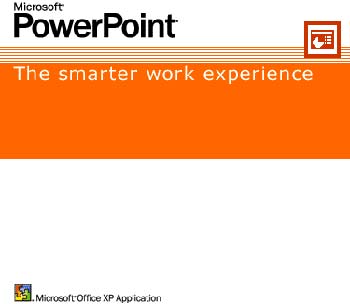
پاور پوینت برای نخستین بار در سال ۱۹۸۷ توسط شركت «فورتات» در سانی ویل كالیفرنیا با نام Presenterجهت ویندوز ۲ طراحی شد. مایكروسافت توانست شركت فورتات را در سال ۱۹۹۸ خریداری و امتیاز آن را ازآن خود كند. در همان سال آلدوس شركت دیگر سازنده نرم افزارهای گرافیكی مستقر در كالیفرنیا Presentation ۱.۰ نرم افزار طراحی اسلاید مخصوص كامپیوترهای مكینتاش را به بازار فرستاد. هاروارد گرافیكس، ای بی ام فری لنس و پلیگانس از دیگر رقبای مایكروسافت بودند.
در ماه می ۱۹۸۸ مایكروسافت نام نرم افزار را به پاور پوینت نسخه ۲ تغییر داد و سپس دو سال بعد در می ۱۹۹۰ اولین تولید پاور پوینت برای ویندوز ۳ و در فوریه ۱۹۹۴ نسخه ۷ را آماده تولید كرد. در این زمان مایكروسافت در تلاش برای بازاریابی نرم افزار خود با نام آفیس برنامه پاور پوینت را هم در آن گنجانید. در سال ۱۹۹۷ نسخه ۹۷ و سرانجام در ماه جون سال ۱۹۹۹ آفیس ۲۰۰۰ توسط مایكروسافت به خریداران عرضه شد. پاور پوینت در آفیس ۲۰۰۰ و اكس پی هم قرار دارد و از نرم افزارهای محبوب مردم و مراكز كسب و كار است .
روش قدیمی نشان دادن اسلاید، نشان دادن دست نوشته ها و عكسهای غیر متحركی بود كه به ترتیب با دست و با استفاده از پروژكتور Overhead تعویض میشدند. نمایش اسلاید در گردهمایی، سخنرانی و سمینارها از اهمیت ویژه ای برخوردار است. قدرت پاورپوینت در جلب توجه شركت كنندگان و شنوندگان به موضوع سخنرانی، ارائه آمار، ارقام و عكسها است كه در طول اجرای برنامه نظر سخنران به راحتی به حضار تفهیم شده و به آنان انتقال پیدا میكند.
علاوه بر استفاده از پاور پوینت در سمینارها و سخنرانیها، این نرم افزار در منازل هم مورد استفاده قرار دارد. تهیه شجره نامه خانوادگی، نشان دادن مراحل رشد، تكامل و بزرگ شدن كودكان و حتی خلق اسلایدهای خاطره انگیز مانند سالگرد ازدواج و تولد را میتوان از میان آنها برشمرد.
كارمندان و نمایندگان فروش بیمه، صاحبان، مشاوران و دلالان آژانسهای خرید و فروش املاك كه به ضرورت شغلی با خود كامپیوتر حمل میكنند و نیاز به تبلیغ و ارائه سرویس حضوری دارند هم میتوانند جهت نمایش خدمات خود بجای نشان دادن عكس و آمارهای چاپی یك بعدی از امكانات بیشمار پاور پوینت سود برند.
به دلیل مطابقت نرم افزارها مایكروسافت آفیس با خطوط فارسی تهیه اسلایدهای موثر به زبان فارسی هم وجود دارد. اشخاصی كه با طرز كار مایكروسافت ورد و اكسل آشنا هستند نیاز چندانی به فراگیری و شركت در كلاسهای آموزشی ندارند زیرا بسیار از كارآییهای پاور پوینت با دیگر نرمافزارهای آفیس مشترك است. بهره گیری از امكانات وسیع آفیس مانند غلط یاب املایی و گرامری و AutoCorrect در پاور پوینت هم گنجانیده شده است.
استفاده از ویژگی Style Checker علاوه بر بررسی و رفع اشتباهات تایپی به تصحیح شفافیت و وضوح رنگها و همچنین نقطه گذاری، علائم دستوری آخر جمله و نكات گرامری نیز كمك میكند.
بخش PowerPoint Central وظیفه ارتباط مستقیم كامپیوتر با ایستگاههای اینترنت را بر عهده دارد و سبب میشود استفاده كننده پس از تماس با اینترنت به منابعی مملو از عكس، صدا و ویدیوهای گوناگون هدایت شود.
ساده ترین روش دریافت اطلاعات و كمك از برنامه جهت تهیه اسلاید در هر مرحله فشار دادن دكمه F۱ است تا بلافاصله پس از تایپ سئوال به صورت جمله ای كوتاه و ساده تكنولوژی مایكروسافت به نام InteliSense natural language فعال شده و راهنمایی و اطلاعات كافی دریافت گردد.
پس از شروع برنامه پاور پوینت تهیه اسلاید به ۳ طریق زیر انجام میگیرد:
۱ــ Auto Content Wizard در این روش استفاده كننده با دادن اطلاعاتی مانند نوع اسلاید، مشخصات تهیه كننده و هدف از تهیه آن، نرم افزار قدم به قدم مراحل خلق اسلاید را نشان میدهد.
۲ــ Blank Presentation پاور پوینت با در اختیار قرار دادن یك اسلاید سفید و خالی اجازه میدهد تا اسلایدها طبق نظر و سلیقه شخصی تهیه شوند.
۳ــ Template آسانترین راه طراحی اسلاید با استفاده از تمپلیت انجام میشود زیرا پاور پوینت با در اختیار
قرار دادن شكلها، عناوین و زمینه های رنگی از قبل آماده شده تهیه اسلاید را سهل و آسان میكند.
اولین اسلاید Title یا موضوع آن است. در این اسلاید دو محل جهت تایپ تیتر اصلی و تیتر دوم وجود دارد كه با كلیك ماوس در هر بخش میتوان عناوین را تایپ كرد. پاور پوینت مانند دیگر نرم افزارهای آفیس از امكانات جلوه های ویژه گرافیكی، تعویض نوع خط و اندازه آن برخوردار است.
اسلاید دوم معمولاً به صورت لیست یك New Slide انتخاب میشود. از&#۶۱۶۶۴;ستونی و یا دو ستونی Bulleted List از منوی Insert محاسن اینگونه اسلایدها كوتاه كردن مطلب و ارائه توضیحات بیشتر توسط سخنران است.
اسلایدهای تصویری، ویدیویی، چارتهای سازمانی، نمودارهای گرافیكی پیشرفت كار، نشان دادن مقدار فروش و سود و زیان از انواع دیگر اسلایدهای از پیش تهیه شده در نرم افزار پاور پوینت است.
چارت و نمودار و ارائه آمار و ارقام در هنگام نمایش اسلاید نقش مهمی را ایفا میكنند. نمودارهای پاور پوینت در شكلهای ساده و ۳ بعدی و در فرمهای مختلف مانند دایره، استوانه، هرم و مخروط میتوانند نشان داده شوند.
سخنران قادر است در هر بخش از متن و نوشته، عكس و ویدیو با اضافه كردن صدا و موزیك به اسلاید نظر بینندگان و شنوندگان را بیشتر به موضوع سخنرانی جلب كند. متحرك كردن متون و نوشته ها در ۳ مرحله ورود به صحنه، Custom&#۶۱۶۶۴; تاكید و جلب نظر مخاطب و خروج از اسلاید با استفاده از منوی Slide Show Animation انجام میگیرد و از دیگر بخشهای چشمگیر پاور پوینت است. در مرحله انیمیشن میتوان متن را به حرف، كلمه و جمله تجزیه كرد و آن را به پرواز درآورد، چرخانید و یا محو كرد. انیمیشن علاوه بر نوشته در چارت، عكس و ویدیو هم قابل استفاده است.
اضافه كردن عكس و یا گرافیك به اسلایدهای خالی با كمك دكمه سمت راست ماوس انجام میشود. با انتخاب Background و باز كردن فولدر عكسها تصویر انتخاب شده وارد پس زمینه اسلاید خواهد شد.
هنگام سخنرانی معطوف كردن توجه حضار به یك موضوع از اهمیت خاصی برخوردار است. در زمان نمایش فشار دادن دكمه سمت راست ماوس به هر نقطه اسلاید منوی Pointer Options را باز میكند (راه میانبر استفاده همزمان از دكمه های كنترل و P است) سخنران با انتخاب Pen میتواند بر روی اسلاید خط و شكل كشیده و آن را پاك كند.
نگهداری و بایگانی اسلاید مانند دیگر نرم افزارهای ویندوز انجام میگیرد و فایلهای پاور پوینت با دنباله .PPT قابل شناسایی هستند. از فرمتهای مختلفی كه پاور پوینت در بایگانی كردن اسلاید از آن استفاده میكند فرمت اینترنت HTML است و قابلیت ارسال اسلاید را به شبكه جهانی فراهم میكند. اسلایدها همچنین در فرمتهای گوناگون با دنباله JPEG, WMF, EPS,PICT و GIF نیز بایگانی میشوند. در این حالت اسلاید به عكس تبدیل شده و خصوصیات نمایشی و انیمیشن خود را از دست میدهد.
تغییر زمان پخش و كم و زیاد كردن مدت نمایش به دو صورت اتوماتیك و یا با قید مدت تاخیر در شروع اسلاید بعدی با كلیك ماوس (شبیه نقشه های هواشناسی در برنامه اعلام وضعیت جوی و پیش بینی هوا در اخبار تلویزیون) انجام میگیرد.
پس از اتمام طراحی حذف، جابجایی و ترتیب نمایش اسلاید نیز امكان دارد. در هر زمان با مراجعه به منوی Slide Show, View Slides میتوان اسلایدها را در مانیتور به نمایش گذاشت و ایراد آنها را رفع كرد. در فاصله بین دو اسلاید هم قرار دادن جلوه های گرافیكی ویژه ای كه Slide Transition نام دارد سبب میشود در فاصله نمایش بین دو اسلاید یك حركت گرافیكی و متحرك پخش شود.
چاپ اسلاید بر روی كاغذ و طلق جهت نمایش از از پروژكتور هم امكان پذیر است. در این نوع چاپ پرینترهای قدیمی لیزری و مركبی به دلیل تولید گرمای بیش از حد قادر نیستند اسلاید را بر روی طلق چاپ كنند. پرینترها در حالت عادی و بدون انجام تغییر در تنظیم آن فقط نوشته ها، گرافیك و عكس را چاپ میكنند.
برای چاپ زمینه اسلاید باید در بخش Print, Options كه در منوی Tools قرار دارد از كامپیوتر خواست تا طرح و رنگهای پس زمینه را نیز چاپ كند.
نویسنده : سجاد ولدی از خبرگزاری موج
منبع : تراشه
ایران مسعود پزشکیان دولت چهاردهم پزشکیان مجلس شورای اسلامی محمدرضا عارف دولت مجلس کابینه دولت چهاردهم اسماعیل هنیه کابینه پزشکیان محمدجواد ظریف
پیاده روی اربعین تهران عراق پلیس تصادف هواشناسی شهرداری تهران سرقت بازنشستگان قتل آموزش و پرورش دستگیری
ایران خودرو خودرو وام قیمت طلا قیمت دلار قیمت خودرو بانک مرکزی برق بازار خودرو بورس بازار سرمایه قیمت سکه
میراث فرهنگی میدان آزادی سینما رهبر انقلاب بیتا فرهی وزارت فرهنگ و ارشاد اسلامی سینمای ایران تلویزیون کتاب تئاتر موسیقی
وزارت علوم تحقیقات و فناوری آزمون
رژیم صهیونیستی غزه روسیه حماس آمریکا فلسطین جنگ غزه اوکراین حزب الله لبنان دونالد ترامپ طوفان الاقصی ترکیه
پرسپولیس فوتبال ذوب آهن لیگ برتر استقلال لیگ برتر ایران المپیک المپیک 2024 پاریس رئال مادرید لیگ برتر فوتبال ایران مهدی تاج باشگاه پرسپولیس
هوش مصنوعی فناوری سامسونگ ایلان ماسک گوگل تلگرام گوشی ستار هاشمی مریخ روزنامه
فشار خون آلزایمر رژیم غذایی مغز دیابت چاقی افسردگی سلامت پوست